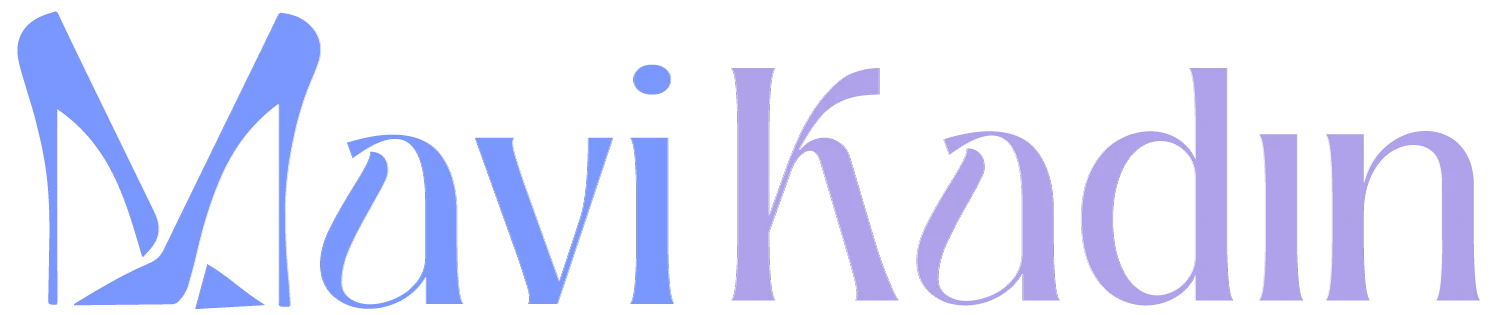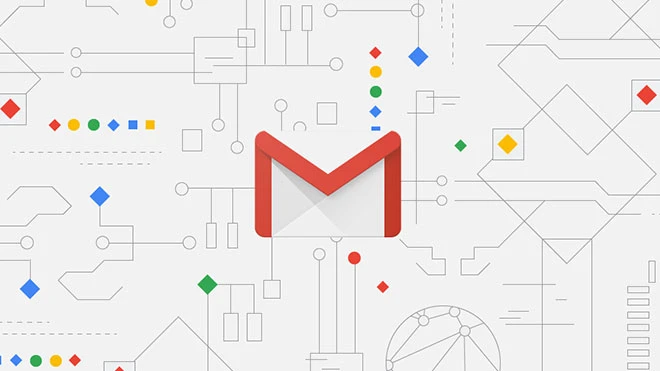- Bilgisayarınızda Gmail'e Gmail gidin.
- Sol üstte, E-posta Yaz'ı tıklayın.
- E-postanızı oluşturun.
- Sol altta, "Gönder"in yanındaki açılır oku Diğer gönderme seçenekleri tıklayın.
- Gönderme zamanı planla'yı tıklayın.
Not: Gönderme zamanı planlanmış 100'e varan e-postanız olabilir.
Planlanmış E-Postaları Görüntüleme veya Değiştirme
- Bilgisayarınızda Gmail'e Gmail gidin.
- Sol panelde, Zamanlanmış'ı Planlı tıklayın.
- Değiştirmek istediğiniz e-postayı seçin.
- E-postanızın sağ üst tarafında, Göndermeyi iptal et'i tıklayın.
- Gerekli gördüğünüz değişiklikleri yapın.
- Sol altta, "Gönder"in yanındaki açılır oku Diğer gönderme seçenekleri tıklayın.
- Gönderme zamanı planla'yı tıklayıp yeni bir tarih ve saat seçin.
Planlanmış E-Postaları İptal Etme
- Bilgisayarınızda Gmail'e Gmail gidin.
- Sol panelde, Zamanlanmış'ı Planlı tıklayın.
- İptal etmek istediğiniz e-postayı seçin.
- E-postanızın sağ üst tarafında, Göndermeyi iptal et'i tıklayın.
Not: Gönderme zamanı planlanmış bir e-postayı iptal ettiğinizde ilgili ileti taslak hale döndürülür.